Zoom, Rotation, Aspektverhältnis – Pioneer SPX-HUD01 User Manual
Page 102: Geometrische korrektur, Weißabgleich
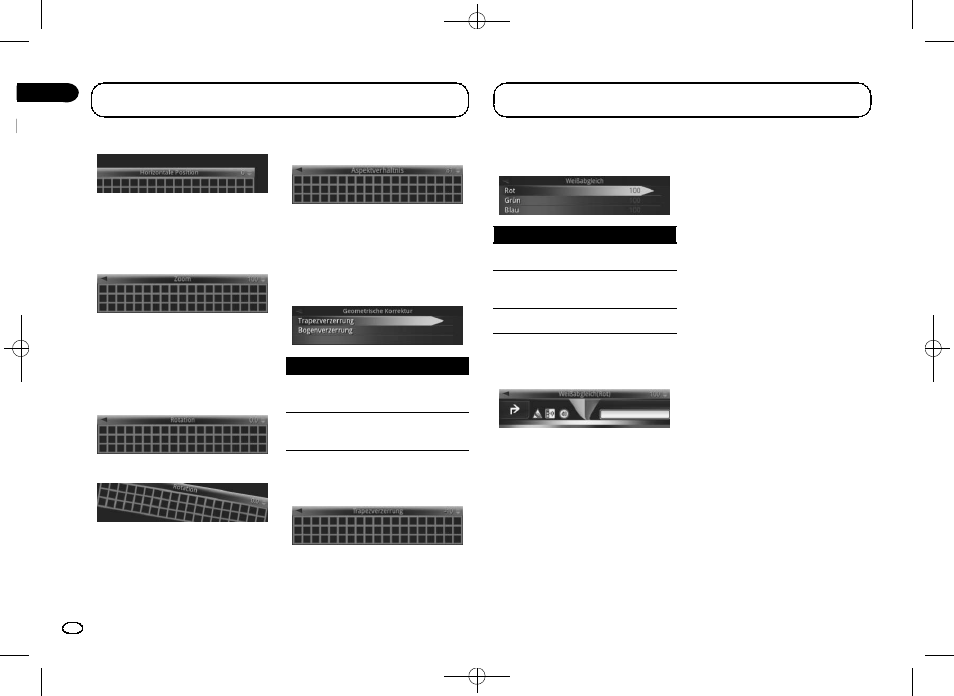
Black plate (102,1)
Beispiel: Bei nicht korrekter Anpassung
Zoom
Passen Sie die Größe des angezeigten Bilds an.
% Drücken Sie auf die a/b-Taste, um das
gesamte Gittermuster einzublenden.
Rotation
Passen Sie die Ausrichtung des angezeigten
Bilds an.
% Drücken Sie die a/b-Taste, um das Gitter-
muster gerade auszurichten.
Beispiel: Bei korrekter Anpassung
Beispiel: Bei nicht korrekter Anpassung
Aspektverhältnis
Passen Sie das Bildseitenverhältnis des ange-
zeigten Bilds an.
% Drücken Sie die a/b-Taste, um das Gitter-
muster in eine viereckige Form zu bringen.
Geometrische Korrektur
Korrigieren Sie die Verzerrung des angezeigten
Bilds.
1
Drücken Sie die a/b-Taste, um einen Ein-
stellpunkt auszuwählen und drücken Sie
dann die d-Taste.
Einstellpunkt
Beschreibung
Trapezverzerrung
Wählen Sie diese Option,
um die Trapezverzerrung zu
korrigieren.
Bogenverzerrung
Wählen Sie diese Option,
um die Lächelverzerrung zu
korrigieren.
2
Drücken Sie die a/b-Taste, um das Gitter-
muster in eine viereckige Form zu bringen.
Beispiel: Anpassung der Trapezverzerrung
Weißabgleich
Passen Sie den Weißabgleich des angezeigten
Bilds an.
1
Drücken Sie die a/b-Taste, um einen Ein-
stellpunkt auszuwählen und drücken Sie
dann die d-Taste.
Einstellpunkt
Beschreibung
Rot
Wählen Sie diese Option
zum Anpassen der Rottöne.
Grün
Wählen Sie diese Option
zum Anpassen der Grüntö-
ne.
Blau
Wählen Sie diese Option
zum Anpassen der Blautöne.
2
Drücken Sie die a/b-Taste, um die Hellig-
keit anzupassen.
Beispiel: Anpassung der roten Farben
Nach Abschluss der Installation und der Verbindungs-
herstellung
102
Abschnitt
Nach Abschluss der Installation und der Verbindungs-
herstellung
De
12
